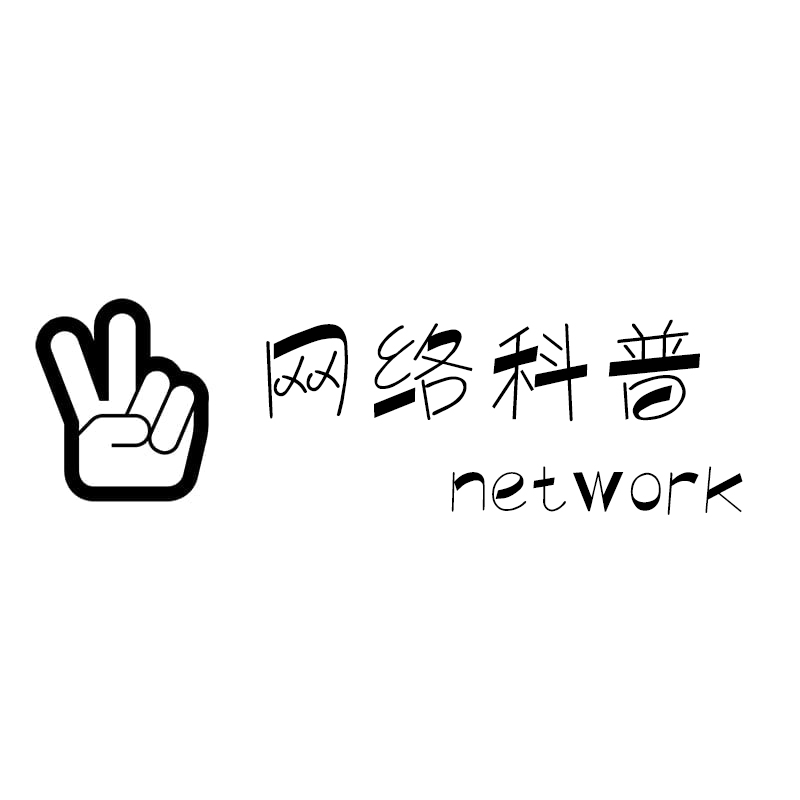з”өи„‘ж—¶й—ҙжҖҺд№Ҳи°ғе•Ҡпјҹ
2022-12-21 В· TAиҺ·еҫ—и¶…иҝҮ12.9дёҮдёӘиөһ

д»Ҙwin10зі»з»ҹдёәдҫӢпјҢеҸҜд»ҘжүӢеҠЁи°ғиҠӮж—¶й—ҙжҲ–иҖ…иҮӘеҠЁж ЎеҮҶпјҢж–№жі•еҰӮдёӢпјҡ
ж“ҚдҪңи®ҫеӨҮпјҡжҲҙе°”з”өи„‘
ж“ҚдҪңзі»з»ҹпјҡwin10
第дёҖжӯҘгҖҒзӮ№еҮ»жЎҢйқўеҸідёӢи§’зҡ„ж—¶й—ҙпјҢеҰӮдёӢеӣҫжүҖзӨәгҖӮ
第дәҢжӯҘгҖҒеңЁеј№еҮәзҡ„зӘ—еҸЈдёӯзӮ№еҮ»гҖҗжӣҙж”№ж—Ҙжңҹе’Ңж—¶й—ҙи®ҫзҪ®гҖ‘пјҢеҰӮдёӢеӣҫжүҖзӨәгҖӮ
第дёүжӯҘгҖҒиҝҷйҮҢеҸҜд»ҘжүӢеҠЁи®ҫзҪ®ж—¶й—ҙпјҢзӮ№еҮ»гҖҗжӣҙж”№ж—Ҙжңҹе’Ңж—¶й—ҙгҖ‘пјҢеҰӮдёӢеӣҫжүҖзӨәгҖӮ
第еӣӣжӯҘгҖҒе·Ұдҫ§йҖүжӢ©ж—ҘжңҹпјҢеҸідҫ§иҫ“е…Ҙе…·дҪ“ж—¶й—ҙеҚіеҸҜпјҢеҰӮдёӢеӣҫжүҖзӨәгҖӮ
第дә”жӯҘгҖҒд№ҹеҸҜд»ҘиҮӘеҠЁж ЎеҮҶпјҢиҝҷйҮҢзӮ№еҮ»гҖҗinternetж—¶й—ҙгҖ‘пјҢдёӢж–№зӮ№еҮ»гҖҗжӣҙж”№и®ҫзҪ®гҖ‘пјҢеҰӮдёӢеӣҫжүҖзӨәгҖӮ
第е…ӯжӯҘгҖҒеӢҫйҖүгҖҗдёҺinternetж—¶й—ҙжңҚеҠЎеҷЁеҗҢжӯҘгҖ‘пјҢеҸідҫ§зӮ№еҮ»гҖҗз«ӢеҚіжӣҙж–°гҖ‘пјҢ然еҗҺдёӢж–№з»ҷеҮәжҸҗзӨәе·ІеҗҢжӯҘпјҢиҝҷж ·е°ұеҸҜд»Ҙжү“ејҖзҪ‘йЎөдәҶпјҢеҰӮдёӢеӣҫжүҖзӨәгҖӮ
2023-05-20 В· зҹҘйҒ“еҗҲдјҷдәәиҪҜ件иЎҢ家
 йҶӢеқӣеӯҗеҖ’дәҶ
йҶӢеқӣеӯҗеҖ’дәҶ
зҹҘйҒ“еҗҲдјҷдәәиҪҜ件иЎҢ家
еҗ‘TAжҸҗй—® з§ҒдҝЎTA

з”өи„‘ж—¶й—ҙеҸҜд»ҘйҖҡиҝҮзі»з»ҹи®ҫзҪ®дёӯзҡ„ж—¶й—ҙе’Ңж—ҘжңҹйҖүйЎ№иҝӣиЎҢи°ғж•ҙгҖӮ
1гҖҒйҰ–е…ҲеңЁз”өи„‘жЎҢйқўдёҠпјҢеҚ•еҮ»йј ж ҮеҸій”®пјҢйҖүжӢ©вҖңи°ғж•ҙж—Ҙжңҹ/ж—¶й—ҙвҖқйҖүйЎ№пјӣ
2гҖҒжҺҘдёӢжқҘеңЁеј№еҮәзҡ„зӘ—еҸЈдёӯпјҢеҸҜд»ҘйҖҡиҝҮжүӢеҠЁи®ҫзҪ®ж—¶й—ҙе’Ңж—ҘжңҹжқҘеҜ№з”өи„‘ж—¶й—ҙиҝӣиЎҢи°ғж•ҙпјӣд№ҹеҸҜд»ҘеӢҫйҖүвҖңдёҺдә’иҒ”зҪ‘ж—¶й—ҙеҗҢжӯҘвҖқйҖүйЎ№пјҢдҪҝз”өи„‘иҮӘеҠЁдёҺдә’иҒ”зҪ‘ж—¶й—ҙеҗҢжӯҘпјҢзЎ®дҝқж—¶й—ҙзҡ„еҮҶзЎ®жҖ§пјӣ
3гҖҒжңҖеҗҺпјҢзӮ№еҮ»вҖңзЎ®е®ҡвҖқжҢүй’®дҝқеӯҳи®ҫзҪ®еҚіеҸҜгҖӮ
жү©еұ•зҹҘиҜҶпјҡ
1гҖҒеңЁж—ҘеёёдҪҝз”ЁдёӯпјҢдёәдәҶзЎ®дҝқз”өи„‘ж—¶й—ҙзҡ„еҮҶзЎ®жҖ§пјҢе»әи®®еӢҫйҖүвҖңдёҺдә’иҒ”зҪ‘ж—¶й—ҙеҗҢжӯҘвҖқйҖүйЎ№пјҢиҝҷж ·еҸҜд»ҘзЎ®дҝқз”өи„‘ж—¶й—ҙдёҺж ҮеҮҶж—¶й—ҙеҗҢжӯҘпјӣ
2гҖҒз”өи„‘ж—¶й—ҙй”ҷиҜҜеҸҜиғҪдјҡеҜјиҮҙдёҖдәӣеә”з”ЁзЁӢеәҸеҮәзҺ°ејӮеёёпјҢеҰӮзҪ‘йЎөж— жі•жӯЈеёёеҠ иҪҪзӯүпјҢеӣ жӯӨеңЁи°ғж•ҙз”өи„‘ж—¶й—ҙж—¶пјҢйңҖиҰҒзЎ®дҝқж—¶й—ҙзҡ„еҮҶзЎ®жҖ§пјӣ
3гҖҒеҰӮжһңеңЁи°ғж•ҙж—¶й—ҙж—¶йҒҮеҲ°еӣ°йҡҫпјҢеҸҜд»ҘеҸӮиҖғз”өи„‘зҡ„зӣёе…іиҜҙжҳҺжүӢеҶҢжҲ–иҖ…еңЁдә’иҒ”зҪ‘дёҠжҗңзҙўзӣёе…іж•ҷзЁӢгҖӮеҗҢж—¶пјҢд№ҹеҸҜд»Ҙеҗ‘еҺӮе•ҶжҠҖжңҜж”ҜжҢҒжҲ–е…¶д»–ITжҠҖжңҜдәәе‘ҳеҜ»жұӮеё®еҠ©гҖӮ
2023-05-25 В· 科жҠҖж—¶д»ЈпјҢи®©жҲ‘们е…ұеҗҢеӯҰд№ пјҒ

жғіиҰҒи°ғиҠӮз”өи„‘зҡ„ж—¶й—ҙпјҢеҸҜд»ҘеҸӮз…§д»ҘдёӢжӯҘйӘӨиҝӣиЎҢж“ҚдҪңпјҡ
Windowsзі»з»ҹпјҡ
еңЁд»»еҠЎж ҸдёҠжүҫеҲ°зі»з»ҹжүҳзӣҳдёӯзҡ„ж—Ҙжңҹе’Ңж—¶й—ҙжҳҫзӨәпјҢеҸій”®еҚ•еҮ»гҖӮ
йҖүжӢ©"и°ғж•ҙж—Ҙжңҹ/ж—¶й—ҙ"жҲ–"и°ғж•ҙж—¶й—ҙ/ж—Ҙжңҹ"йҖүйЎ№гҖӮ
еңЁеј№еҮәзҡ„зӘ—еҸЈдёӯпјҢдҪ еҸҜд»Ҙжӣҙж”№ж—Ҙжңҹе’Ңж—¶й—ҙгҖӮзӮ№еҮ»"жӣҙж”№ж—Ҙжңҹе’Ңж—¶й—ҙ"жҢүй’®гҖӮ
дҪҝз”ЁжҸҗдҫӣзҡ„з•Ңйқўжӣҙж”№ж—Ҙжңҹе’Ңж—¶й—ҙпјҢжҲ–иҖ…йҖүжӢ©"иҮӘеҠЁи®ҫзҪ®ж—¶й—ҙ"йҖүйЎ№д»Ҙд»Һдә’иҒ”зҪ‘еҗҢжӯҘж—¶й—ҙгҖӮ
е®ҢжҲҗжӣҙж”№еҗҺпјҢзӮ№еҮ»"зЎ®е®ҡ"жҢүй’®дҝқеӯҳи®ҫзҪ®гҖӮ
macOSзі»з»ҹпјҡ
зӮ№еҮ»иҸңеҚ•ж ҸдёҠзҡ„ж—¶й—ҙе’Ңж—ҘжңҹжҳҫзӨәгҖӮ
йҖүжӢ©"жү“ејҖж—ҘжңҹдёҺж—¶й—ҙеҒҸеҘҪи®ҫзҪ®"гҖӮ
еңЁеј№еҮәзҡ„зӘ—еҸЈдёӯпјҢдҪ еҸҜд»Ҙжӣҙж”№ж—Ҙжңҹе’Ңж—¶й—ҙгҖӮзӮ№еҮ»ж—ҘеҺҶгҖҒж—¶й’ҹжҲ–ж—¶еҢәйҖүйЎ№еҚЎпјҢж №жҚ®йңҖиҰҒиҝӣиЎҢи°ғж•ҙгҖӮ
еҰӮжһңйңҖиҰҒпјҢеҸҜд»ҘйҖүжӢ©"иҮӘеҠЁи®ҫзҪ®ж—ҘжңҹдёҺж—¶й—ҙ"йҖүйЎ№д»Ҙд»Һдә’иҒ”зҪ‘еҗҢжӯҘж—¶й—ҙгҖӮ
е®ҢжҲҗжӣҙж”№еҗҺпјҢе…ій—ӯзӘ—еҸЈеҚіеҸҜгҖӮ
2023-04-11 В· зҷҫеәҰи®ӨиҜҒ:еҚҺзЎ•з”өи„‘пјҲдёҠжө·пјүе®ҳж–№иҙҰеҸ·


еҸ°ејҸжңәпјҲAMDе№іеҸ°пјүжҖ§иғҪеҰӮдҪ•дјҳеҢ–
¥2.99

з”өи„‘и°ғдҝ®-专家1еҜ№1иҝңзЁӢеңЁзәҝжңҚеҠЎ
¥38

и·Ҝз”ұеҷЁзҡ„йҖүиҙӯгҖҒи®ҫзҪ®дёҺиҝӣйҳ¶зҺ©жі•
¥39

дёҖзңӢе°ұдјҡзҡ„RAIDе®һз”Ёж•ҷзЁӢ
¥29.9

е°ҸзҷҪеҝ…зңӢзҡ„зЎ¬зӣҳзҹҘиҜҶ
¥9.9
жҹҘ
зңӢ
жӣҙ
еӨҡ
-
е®ҳж–№жңҚеҠЎ
- е®ҳж–№зҪ‘з«ҷ
еңЁWindowsзі»з»ҹдёӯпјҢдҪ еҸҜд»ҘйҖҡиҝҮд»ҘдёӢжӯҘйӘӨжқҘи°ғж•ҙз”өи„‘ж—¶й—ҙпјҡ
зӮ№еҮ»д»»еҠЎж ҸеҸідёӢи§’зҡ„ж—¶й—ҙе’Ңж—ҘжңҹпјҢжү“ејҖвҖңж—Ҙжңҹе’Ңж—¶й—ҙвҖқи®ҫзҪ®гҖӮ
еңЁвҖңж—Ҙжңҹе’Ңж—¶й—ҙвҖқзӘ—еҸЈдёӯпјҢзӮ№еҮ»вҖңжӣҙж”№ж—Ҙжңҹе’Ңж—¶й—ҙи®ҫзҪ®вҖқй“ҫжҺҘгҖӮ
еҰӮжһңдҪ жҳҜз®ЎзҗҶе‘ҳз”ЁжҲ·пјҢеҸҜд»ҘзӣҙжҺҘжӣҙж”№ж—Ҙжңҹе’Ңж—¶й—ҙгҖӮеҰӮжһңдёҚжҳҜз®ЎзҗҶе‘ҳз”ЁжҲ·пјҢеҲҷйңҖиҰҒиҫ“е…Ҙз®ЎзҗҶе‘ҳеҜҶз ҒжүҚиғҪжӣҙж”№гҖӮ
еңЁеј№еҮәзҡ„вҖңж—Ҙжңҹе’Ңж—¶й—ҙвҖқеҜ№иҜқжЎҶдёӯпјҢеҸҜд»ҘжүӢеҠЁи°ғж•ҙж—Ҙжңҹе’Ңж—¶й—ҙпјҢ并йҖүжӢ©ж—¶еҢәгҖӮ
и°ғж•ҙе®ҢжҜ•еҗҺпјҢзӮ№еҮ»вҖңзЎ®е®ҡвҖқжҢүй’®еҚіеҸҜдҝқеӯҳи®ҫзҪ®гҖӮ
еңЁе…¶д»–ж“ҚдҪңзі»з»ҹдёӯпјҢд№ҹжңүзұ»дјјзҡ„ж–№ејҸжқҘи°ғж•ҙз”өи„‘ж—¶й—ҙгҖӮеҰӮжһңдҪ йҒҮеҲ°дәҶй—®йўҳпјҢеҸҜд»ҘеңЁиҝҷйҮҢжҸҗдҫӣжӣҙеӨҡиҜҰз»ҶдҝЎжҒҜпјҢжҲ‘дјҡе°ҪеҠӣеё®еҠ©дҪ и§ЈеҶій—®йўҳгҖӮ